Stupac u tablici možete zaokrenuti zbrajanjem podudarnih vrijednosti u stupcu da biste stvorili novo usmjerenje tablice. Tablica je najprije sortirana uzlaznim redoslijedom prema vrijednostima u prvom stupcu.
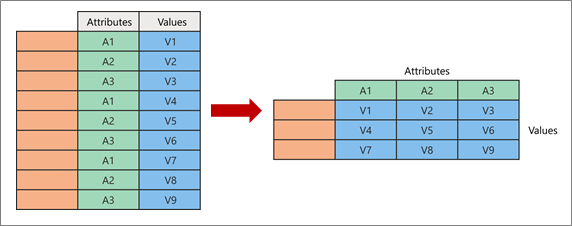
Kada zaokretate, snimit ćete dva izvorna stupca i stvoriti novi par vrijednosti atributa koji predstavlja sjecište novih stupaca:
-
Atribute Identične vrijednosti iz jednog stupca s izvornim atributima (zelenom bojom na lijevoj strani) zaokretane su u nekoliko novih stupaca (u zelenoj boji na desnoj strani).
-
Vrijednosti iz izvornog neispunjenog stupca (plavo na lijevoj strani) raspodijele se kao vrijednosti u odgovarajuće nove stupce (plavom bojom na desnoj strani).
Ovo su ogledni podaci koji se koriste u ovom postupku.
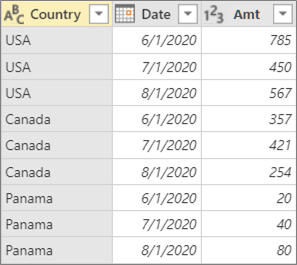
-
Da biste otvorili upit, pronađite prethodno učitan iz uređivač dodatka Power Query, odaberite ćeliju u podacima, a zatim Upit> Uređivanje. Dodatne informacije potražite u članku Stvaranje, učitavanje ili uređivanje upita u programu Excel.
-
Odaberite stupac koji želite zaokrenuti. U primjeru odaberite Datum. Jedinstvene vrijednosti ovog stupca postaju novi stupci i zaglavlja stupaca.
-
Odaberite Pretvorba > zaokretnog stupca.
-
U dijaloškom okviru Zaokretni stupac na popisu Stupac vrijednosti odaberite Amt.
-
Odaberite Dodatne mogućnosti, a zatim odaberite funkciju agregacijske vrijednosti. U primjeru odaberite Zbroj.
Dostupne mogućnosti su: Ne agregacija, Brojanje (sve), Brojanje (nije prazno), Minimum, Maksimum, Medijan, Zbroj i Prosjek.
Savjet Ako ne želite prebrojati ćeliju bez vrijednosti, odaberite Brojanje (nije prazno). Na primjer, ako u stupcu postoji deset ćelija, a dvije su prazne, broj je osam. -
Odaberite U redu.
Rezultat
Stupac Datum iz izvorne tablice zaokretan je da bi se dohvatili zbroj svih vrijednosti iz izvornog stupca Amt na sjecištu države i svakog novog stupca Datum.
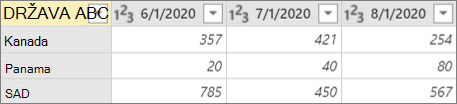
Ovo su ogledni podaci koji se koriste u ovom postupku.
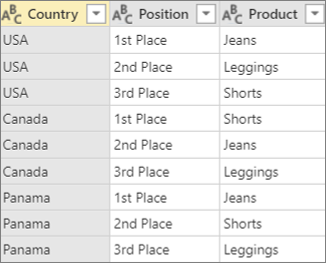
Stupce možete zaokrenuti bez agregacije kada radite sa stupcima koji se ne mogu zbrojiti ili ne želite zbrojiti vrijednosti.
-
Da biste otvorili upit, pronađite prethodno učitan iz uređivač dodatka Power Query, odaberite ćeliju u podacima, a zatim Upit> Uređivanje. Dodatne informacije potražite u članku Stvaranje, učitavanje ili uređivanje upita u programu Excel.
-
Odaberite stupac koji želite zaokrenuti. U primjeru odaberite Položaj. Jedinstvene vrijednosti ovog stupca postaju novi stupci i zaglavlja stupaca.
-
Odaberite Pretvorba > zaokretnog stupca.
-
U dijaloškom okviru Zaokretni stupac na popisu Stupac vrijednosti odaberite Proizvod.
-
Odaberite Dodatne mogućnosti, a zatim odaberite funkciju agregacijske vrijednosti. U primjeru odaberite Nemoj agregacija.
-
Odaberite U redu.
Rezultat
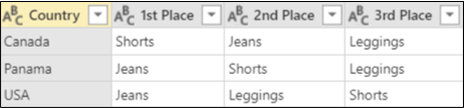
Stupac Položaj iz izvorne tablice zaokretan je da bi se vrijednosti dohvaćali iz izvornog stupca Proizvod na sjecištu država i svakog novog stupca Položaj.
U ovom primjeru koristimo primjer iz odjeljka "Zaokretanja i agregacija stupca":
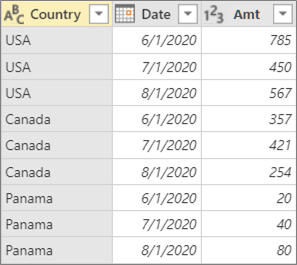
Ako zaokretate stupac Datum, na popisu Stupac vrijednosti odaberite Amt, a zatim u dodatnim mogućnostima odaberite Nemoj zbrojiti za funkciju agregacijske vrijednosti, prikazat će se sljedeća poruka o pogrešci:
"Expression.Error: Bilo je previše elemenata u enumeraciji da bi se operacija dovršila."
Ta se pogreška pojavljuje jer je mogućnost Nemoj agregirati osmišljena tako da funkcionira s jednom vrijednošću koja se vraća za sjecište država i datuma, a ne s više vrijednosti.
Ta vam se pogreška možda neće odmah prikazati. Kada ste ga izvorno definirali, uvjeti podataka stvorili su jednu vrijednost na točki sjecišta. Kasnije nakon buduće operacije osvježavanja uvjeti podataka su promijenjeni, a sada je na točki sjecišta moguće više vrijednosti. Ako se to dogodi, možete koristiti naredbu Pivot s agregacijom.










